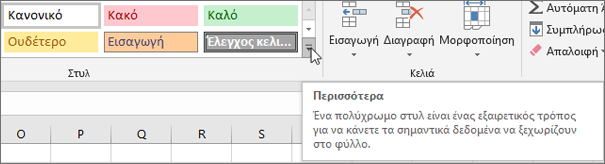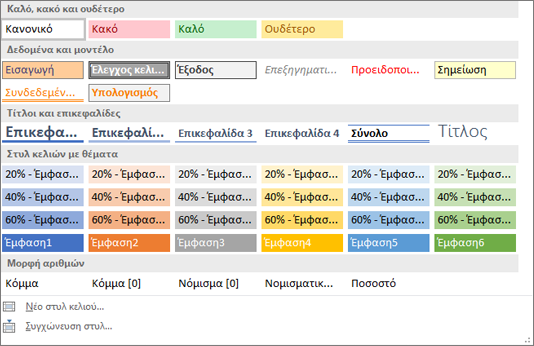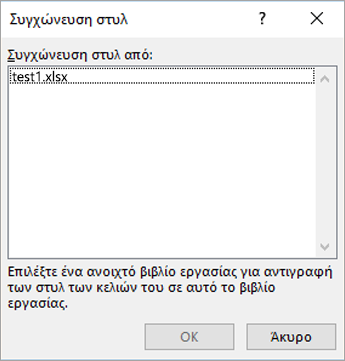Εάν θέλετε να κάνετε διαθέσιμα τα στυλ κελιών που δημιουργείτε ή αντιγράφετε σε ένα βιβλίο εργασίας σε όλα τα μελλοντικά βιβλία εργασίας, μπορείτε να τα αποθηκεύσετε σε ένα πρότυπο που χρησιμοποιείται για όλα τα νέα βιβλία εργασίας.
Μετά την έξοδο και την επανεκκίνηση του Excel, τα στυλ κελιών που έχετε αποθηκεύσει στο βιβλίο εργασίας του προτύπου θα είναι διαθέσιμα σε όλα τα νέα βιβλία εργασίας που δημιουργείτε.
-
Ανοίξτε το βιβλίο εργασίας που περιέχει τα στυλ που θέλετε να καταστήσετε διαθέσιμα.
-
Στην καρτέλα Αρχείο , κάντε κλικ στην επιλογή Δημιουργία και επιλέξτε Κενό βιβλίο εργασίας.
-
Στην Κεντρική καρτέλα, στην ομάδα Στυλ , κάντε κλικ στο κουμπί Περισσότερα
-
Κάντε κλικ στην επιλογή Συγχώνευση στυλ.
-
Στο παράθυρο διαλόγου Συγχώνευση στυλ , στο πλαίσιο Συγχώνευση στυλ από , κάντε κλικ στο βιβλίο εργασίας που περιέχει τα στυλ που θέλετε να αντιγράψετε και, στη συνέχεια, κάντε κλικ στο κουμπί OK.
-
Εάν και τα δύο βιβλία εργασίας περιέχουν στυλ που έχουν πανομοιότυπα ονόματα, πρέπει να υποδείξετε εάν θέλετε να συγχωνεύσετε αυτά τα στυλ, κάνοντας τα εξής:
-
Για να αντικαταστήσετε τα στυλ στο ενεργό βιβλίο εργασίας με τα αντιγραμμένα στυλ, κάντε κλικ στο κουμπί Ναι.
-
Για να διατηρήσετε τα στυλ στο ενεργό βιβλίο εργασίας όπως είναι, κάντε κλικ στην επιλογή Όχι.
Σημείωση: Το Excel εμφανίζει αυτό το μήνυμα μόνο μία φορά, ανεξάρτητα από τον αριθμό των ζευγών με πανομοιότυπα ονόματα στυλ.
-
-
Στην καρτέλα Αρχείο, κάντε κλικ στην επιλογή Αποθήκευση ως.
-
Στο πλαίσιο Όνομα αρχείου , πληκτρολογήστε Βιβλίο.
-
Στο πλαίσιο Αποθήκευση ως, επιλέξτε Πρότυπο του Excel ή κάντε κλικ στην επιλογή Πρότυπο του Excel με δυνατότητα μακροεντολών εάν το βιβλίο εργασίας περιέχει μακροεντολές που θέλετε να είναι διαθέσιμες στο πρότυπο.
-
Κάντε κλικ στο κουμπί Αναζήτηση και, στη συνέχεια, εντοπίστε και επιλέξτε το φάκελο XLSTART .
Σημείωση: Στο Windows 10, ο φάκελος XLSTARTβρίσκεται συνήθως στη διαδρομή C:\Program Files(x86)\Microsoft Office\root\Office 16\XLSTART.
-
Κάντε κλικ στο κουμπί Αποθήκευση.
Μετά την έξοδο και την επανεκκίνηση του Excel, τα στυλ κελιών που έχετε αποθηκεύσει στο Book.xltx (ή στο Book.xltm) θα είναι διαθέσιμα σε όλα τα νέα βιβλία εργασίας που δημιουργείτε.
Χρειάζεστε περισσότερη βοήθεια;
Μπορείτε ανά πάσα στιγμή να ρωτήσετε έναν ειδικό στην Κοινότητα τεχνικής υποστήριξης του Excel ή να λάβετε υποστήριξη στις Κοινότητες.